PS调出暗色风格时尚大片效果图
- 2021-05-09 18:39:58
- 来源/作者:互联网/佚名
- 己被围观次
这篇PS打造时尚大片色调照片的思路来自于时尚杂志《男人装》,它的人像作品几乎都是用低饱和度风格的。就拿《疯狂足球》这个作品来说, 当时一出现在网上,就吸引了很多喜欢人
第一步,取得原图的亮度信息
1、将原图由RGB模式转成 LAB模模式,执行PS主菜单"图象-模式-LAB颜色"

2、将通道控制面板调出来,执行主菜单上"窗口-通道" ,将明度通道作为当前通道。Lab模式是将亮度信息和彩色信息分别保存在不同的通道里。

如果这个黑白图像层次不够好,偏亮或偏暗或反差一够,可以用曲线工具(按Ctrl+M)调整。
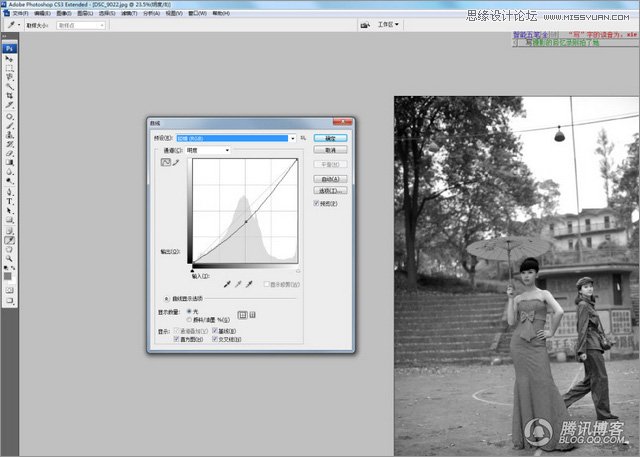
然后执行全选(Ctrl+A)、拷贝(Ctrl+V),这样我们就取得了原图的亮度信息。
下一步就是要把这个仅有亮度信息的内容叠加在原图上。
第三步:叠加
1、把历史记录窗口调出,执行"窗口-历史记录"。

2、回到转换厔LAB模式的前一步,这是就是点击历史记录上的"打开"。

3、粘贴,将黑白信息叠加在原图上。


*PSjia.COM 倾力出品,转载请注明来自PS家园网(www.psjia.com)
上一篇:PS使用分离色调打造复古风光效果
下一篇:PS中阴影的打造








